Provvigioni Agenti
Vediamo in questa guida come gestire le provvigioni dei vostri agenti in WindDoc.
Per la gestione delle provvigioni è necessario creare gli agenti a cui assegnarle. Rechiamoci quindi nella gestione Dedicata Agenti che trovate nel menù a Sinistra. Nel caso in cui non sia visibile tale menù dovete attivare la gestione Agenti cliccando sul menù Impostazioni -> Gestione Moduli e attivando il modulo Agenti.
Entrati nella gestione Agenti trovate la lista di tutti gli agenti creati. Per inserire un nuovo agente è sufficiente cliccare sul pulsante [Aggiungi Agente].
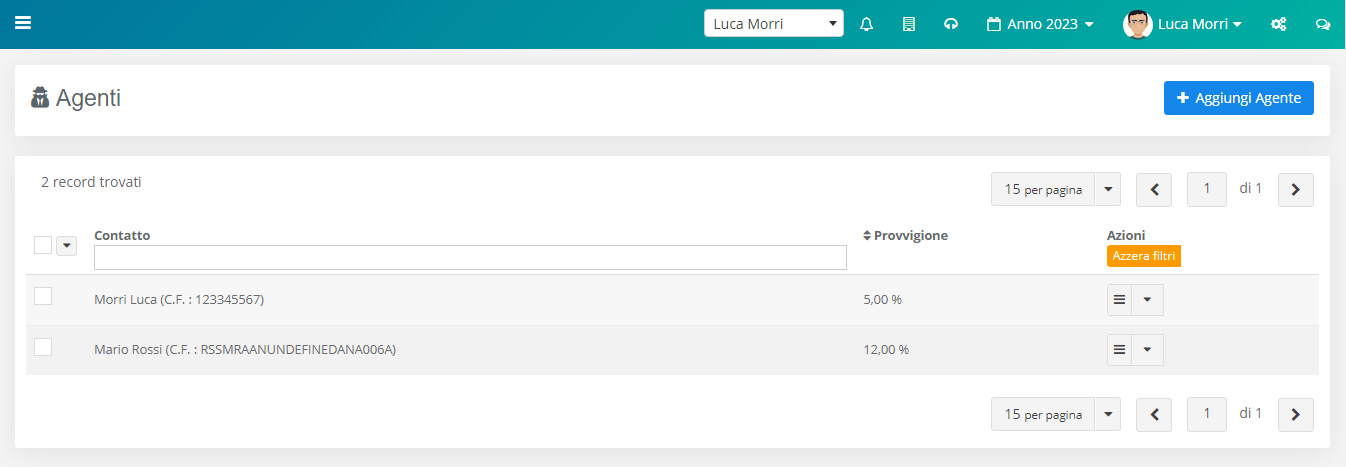
In questa maschera è richiesto di selezionare il nome del vostro agente e la percentuale di provvigione a lui assegnata e che verrà utilizzato come valore predefinito. L’anagrafica del vostro agente dovete crearla nella sezione “Rubrica”.
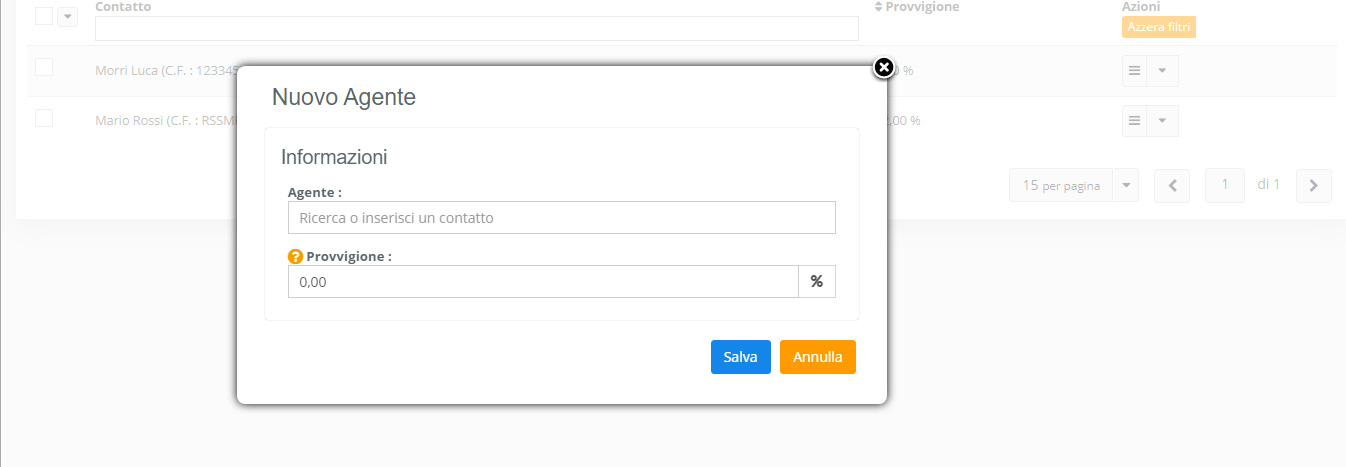
Dalla lista degli agenti cliccando sul menù a destra presente in ogni agente trovare la voce di menù “Estratto conto”. Cliccando su questa voce si entra nella maschera dedicata all’agente in cui saranno mostrate tutte le provvigioni a lui assegnate.
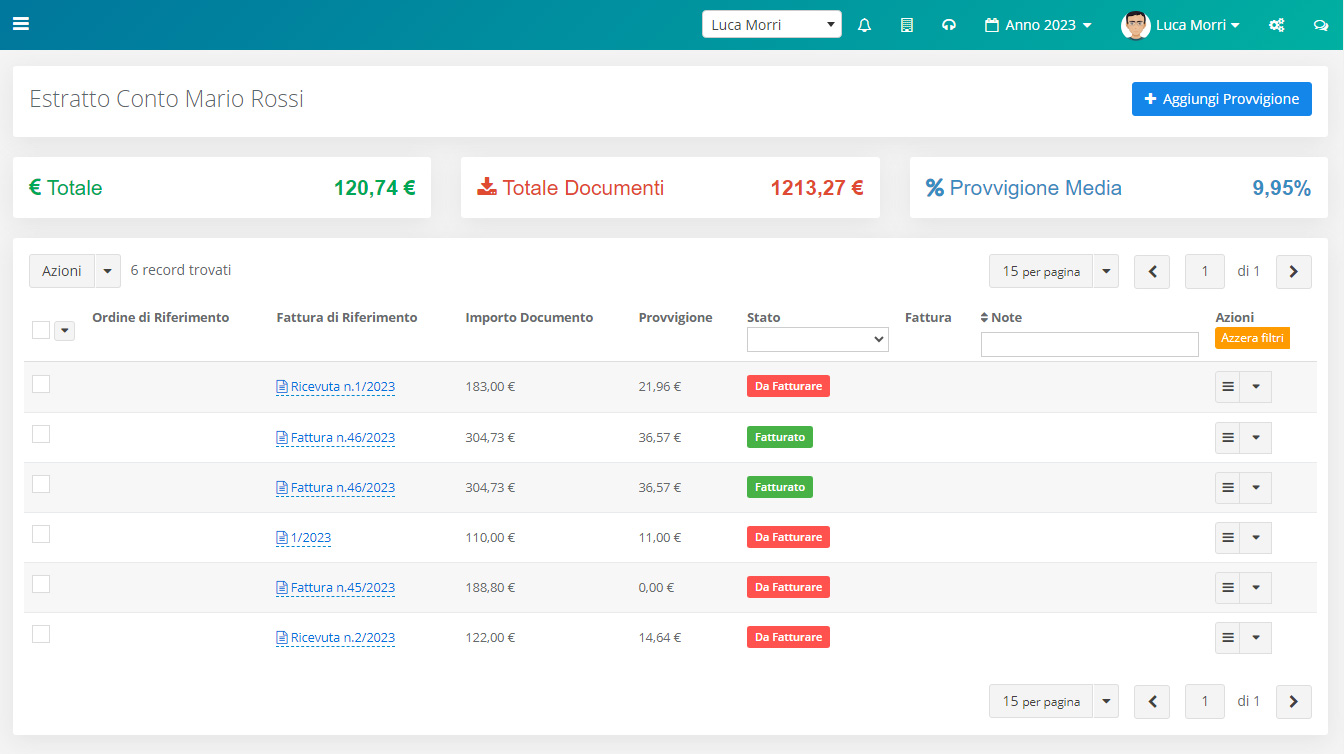
Ogni voce di questa lista rappresenta ogni singola provvigione associata. Dalla lista viene mostrato il documento da cui è stata generata la provvigione, l’importo delle provvigione e lo stato. E’ possibile da questa gestione individuare tramite il campo Stato se la provvigione è ancora da Saldare, se è già stata Saldata o Processata. Dalla sezione Azioni potete infine esportare in formato excel il rendiconto delle provvigioni da inviare al vostro agente
Per assegnare una provvigione al vostro agente potete o inserirla manualmente o direttamente da un’ordine o una fattura. Entrando in Modifica del documento (Ordine o Fattura) sarà mostrato una nuova sezione dedicata alle provvigioni come riportato in figura.
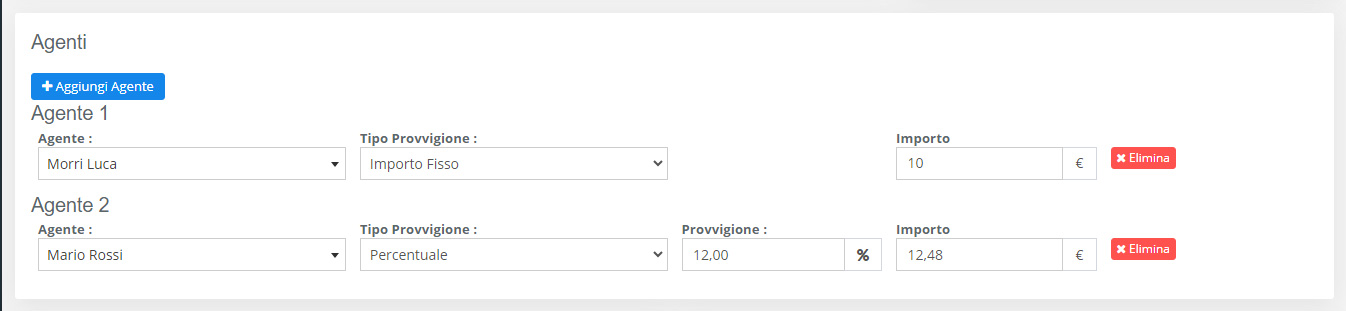
Potete per ogni documento inserire uno o più agenti ed assegnarli una provvigione che si basa sul % del totale della fattura o su un’importo fisso.